文章詳情頁
Win10如何避開安裝更新的自動重啟時間?
瀏覽:118日期:2022-09-26 13:30:57
Win10如何避開安裝更新的自動重啟時間?使用Win10系統的用戶都知道,微軟會不定期的推送更新并安裝,而安裝完更新之后一般要進行系統重啟,如果碰上工作時間,這將影響我們的工作效率,所以我們需要修改系統的自動重啟時間,下面給大家介紹具體的操作步驟。

使用方法:
定位至【開始】》【設置】》【更新和安全】》【Windows 更新】,點擊【更改使用時段】 設置你使用電腦的時間,即可避開自動重啟的時間。?(在該板塊,亦可手動更新系統。)
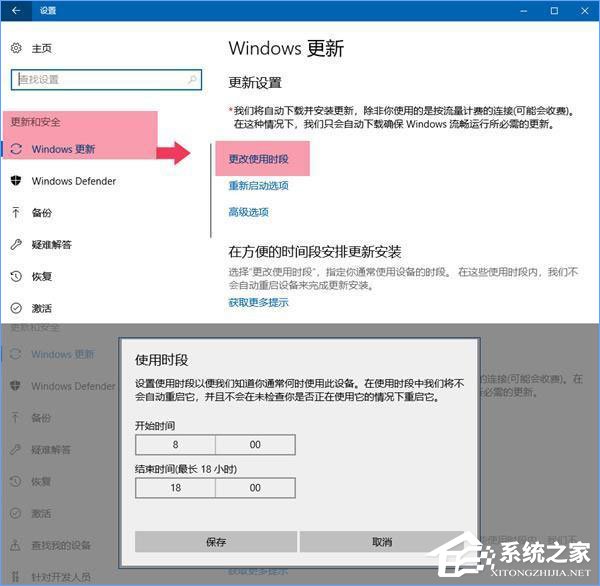
自Windows 10 1703開始,該時間段已經延長至18小時

注,這是舊版本的時間段長度
重新啟動選項:
當然,安裝完更新后你可以選擇手動重啟,或,預約重啟電腦的時間。
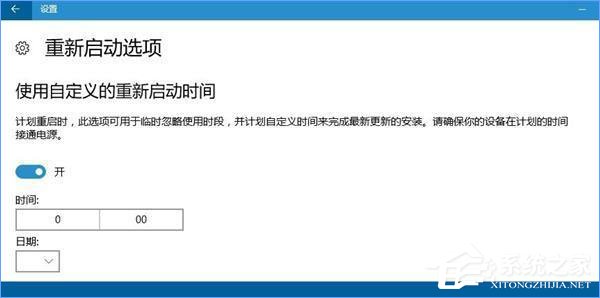
激活開關后,就不要忘記到時會重啟哦!到點了會重啟哦!切記!
暫停更新:
在【高級選項】中,你可以為自己的電腦暫停系統更新,最長可達35天。如果電腦經常是連續加班的狀態,同樣可以考慮這個功能。

以上便是Win10更改系統自動更新時間的方法,如果你也遇到該困擾,那么可以按照小編的操作步驟對系統更新時間進行修改。
相關文章:
1. Win8設置同時顯示多個時區時間技巧2. 統信UOS怎么設置不讓瀏覽器上網? UOS禁止瀏覽器訪問網絡的技巧3. 統信UOS系統怎么關閉? uos關機的多種方法4. deepin20桌面圖標樣式怎么修改? deepin更換圖標主題的技巧5. 統信UOS家庭版開始內測 無需分區全自動安裝6. 統信UOS專用設備操作系統V20正式發布 鏡像不到800MB7. Win11 USB接口不能用怎么辦? Win11電腦USB接口沒反應的解決辦法8. virbr0虛擬網卡如何卸載?virbr0虛擬網卡的卸載方法9. centos7使用docker部署gitlab-ce-zh應用詳解10. 在vmware虛擬機中安裝Linux系統CentOS7詳細教程
排行榜

 網公網安備
網公網安備